Acer XF270H User Manual
Browse online or download User Manual for TVs & monitors Acer XF270H. Acer XF270H Guía del usuario
- Page / 34
- Table of contents
- BOOKMARKS
- Monitor LCD Acer 1
- Instrucciones de seguridad 3
- Accesibilidad 4
- Escucha segura 4
- Advertencias 4
- Reparación del producto 5
- Instrucciones de desecho 6
- Encontrar su zona de confort 8
- Cuide su visión 9
- Declaration of Conformity 10
- Desembalaje 13
- MHL cable 13
- INSTALAR/DESINSTALAR LA BASE 14
- Ahorro de energía 17
- *Only for MHL models 19
- Standard timing table 20
- *Only for MHL-Model 21
- Instalación 22
- Controles del usuario 23
- SINC-G (Solo DP): 24
- Página principal 25
- Ajustar la conguración OD 26
- Ajustar el volumen 26
- Seleccionar la entrada 26
- La página Función 27
- Picture (Imagen) 27
- Setting (Conguración) 31
- Información del producto 33
- Solución de problemas 34
Summary of Contents
Monitor LCD AcerManual de usuario
Acer Incorporated8F, 88, Sec. 1, Xintai 5th Rd., Xizhi New Taipei City 221, Taiwan Declaration of Conformity We, Acer Incorporated
Acer America Corporation 333 West San Carlos St., Suite 1500 San Jose, CA 95110, U. S. A. Tel : 254-298-4000 Fax : 254-298-4147 www.acer.comFederal Co
1Notas especiales sobre monitores LCD iiiInformación para su seguridad y confort iiiInstrucciones de seguridad iiiLimpiar su monitor iiiConectar/Desco
1EspañolDesembalajeCompruebe que los siguientes artículos se encuentran en la caja al desembalar el producto, y guarde los materiales de embalaje por
INSTALAR/DESINSTALAR LA BASEInstalación: alinee la base con el soporte y presione la base hacia la partesuperior del monitor, girándola posteriormente
AJUSTE DE POSICIÓN DE LA PANTALLAPara optimizar la mejor posición de visualización, puede ajustar la altura/inclinación/balanceo/pivote del monitor.·
· BalanceoCon el pedestal integrado puede balancear el monitor para alcanzar elángulo de visión más confortable.· Pivote de monitorGire hacia la derec
5EspañolConectar el cable de alimentación• Asegúrese primero de que el cable de alimentación que desee utilizar es del tipo correcto para su zona.• El
7English24-pin color display signal cable*PIN No. Description PIN No. Description1 TMDS data 2- 13 NC2 TMDS data 2+ 14 +5 V power3 TMDS data 2/4 shiel
19-Pin Color Display Signal Cable* * only for certain modelsPIN Meaning PIN Meaning1. TMDS Data2+ 10. TMDS Clock+2. TMDS Data2 Shield 11. TMDS Clock
Changes may be made periodically to the information in this publication without obligation to notify any person of such revisions or changes. Such cha
8EnglishStandard timing tableMODE1 VGA 640x480 60Hz2MA& 640x4802Hz3SVGA 800x600Hz4SVGA 800x60059(6$ x006XGA 1024x76860Hz7
8English1 640×480@60Hz2 720×480@60Hz3 720×576@50Hz4 800×600@60Hz5 1024×768@60Hz6 1280×720@60Hz7 1280×720@50Hz8 1920×1080@30Hz9 1920×1080@60Hz10 1920×1
9EspañolInstalaciónPara instalar el monitor en su sistema, siga los pasos siguientes:Pasos 1 Conecte el cable de vídeoa Asegúrese de que tanto el moni
Español8Controles del usuarioControles externos1&2 Botón de alimentaciónPermite encender y apagar el monitor.El color azul indica el estado de enc
Español9SINC-G (Solo DP):3440x1440@60Hz:SINC-G requiere una tarjeta NVIDIA GeForce GTX650Ti BOOST GPU o superior. Para obtener más información, consul
Español10Uso del menú de acceso directoNota: El siguiente contenido sirve únicamente de referencia general. Las especicaciones del producto real pued
Español11Activar y desactivar el modo JuegoAbra el control del modo Juego y active o desactive dicho modo utilizando las echas (DESACTIVAR/ACTIVAR) y
Español12La página FunciónAbra la página Función para ajustar las funciones Picture (Imagen), Color, OSD y Setting (Conguración) que desee mediante l
Español13en fotos que han sido subexpuestas.
Español14ColorColorGammaColour TempSaturation6-axis colorWarm2.21001. Presione el botón MENÚ para abrir los menús OSD.2. Mediante los botones ▲/▼,
iiiNotas especiales sobre monitores LCDLos siguientes síntomas son normales con monitores LCD y no indican un problema.• Debido a la naturaleza de la
Español15OSDOSDLanguageOSD TimeoutRefresh rate numTransparencyGame modeAim pointOffOffEnglishOff120 1. Presione el botón MENÚ para abrir los menús OS
Español16Setting (Conguración)SettingInputDTSODAmbient LightWide ModeOver ClockResetPower-offUSB chargeOffAspectDeep SleepNormalHDMIOn 1. El menú S
Español1713. Power-off USB charge (Carga USB en apagado): las opciones disponibles son On (Activado) y Off (Desactivado).
Español18Información del productoInformationResolutionMax Refresh RateModeNormal1920x108060 Hz 1. Presione el botón MENÚ para abrir los menús OSD.2.
15EspañolSolución de problemasAntes de enviar a reparar su monitor LCD, consulte la guía de solución de problemas a continuación para saber si puede d
ivAccesibilidadAsegúrese de que el tomacorriente en el que se conecte el cable de alimentación sea de fácil acceso y se encuentre ubicado lo más cerca
v•Si se utiliza un cable de extensión con este producto, asegúrese de que la clasificación de amperios totales del dispositivo conectado en el cable d
vi•el producto haya sido expuesto a la lluvia o agua• el producto se haya caído o la cubierta se encuentre dañada.• el producto posea un cambio notori
viiDeclaración sobre los píxeles de la pantalla LCDLa unidad LCD se ha fabricado utilizando técnicas de fabricación de alta precisión. No obstante, pu
viiiEste producto se ha entregado con posibilidades de administración de energía.• Activa el modo de suspensión después de 15 minutos de inactividad p
ixCuide su visiónLas largas horas de visión utilizando unas gafas o lentes de contacto incorrectas, los reflejos, la iluminación excesiva de la habita
More documents for TVs & monitors Acer XF270H

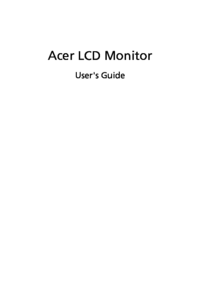












 (27 pages)
(27 pages) (30 pages)
(30 pages) (28 pages)
(28 pages) (5 pages)
(5 pages)

 (31 pages)
(31 pages)
 (29 pages)
(29 pages)







Comments to this Manuals